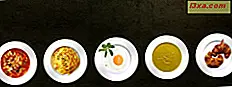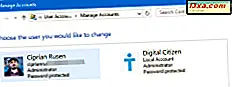
A ferramenta Gerenciamento do Computador no Windows pode ser usada para criar contas de usuários locais, grupos de usuários e definir todos os tipos de políticas. Infelizmente, essa ferramenta não foi atualizada para funcionar com contas da Microsoft, mas isso não significa que ela não seja útil em determinados cenários. Veja como isso funciona:
NOTA: Este tutorial não funciona no Windows 7 Home Premium, a edição principal do Windows 8 ou do Windows RT, pois a ferramenta mostrada aqui não está disponível.
Como criar uma conta de usuário local
Para criar uma conta de usuário, primeiro abra a pasta Usuários, encontrada em Gerenciamento do Computador -> Usuários e Grupos Locais.
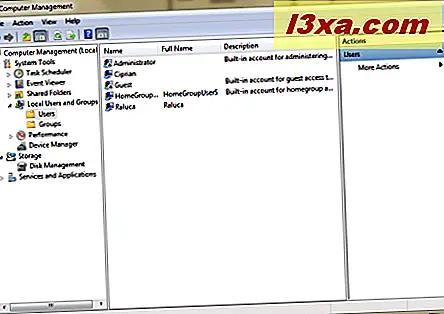
Clique com o botão direito em algum lugar no espaço vazio encontrado na seção intermediária da janela. Clique ou toque em Novo usuário .
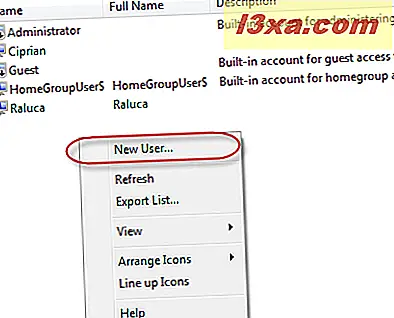
Isso abre a janela Novo Usuário, onde você inserirá todos os detalhes sobre a nova conta de usuário.
Primeiro, digite o nome do usuário, seu nome completo (opcional) e descrição (opcional).
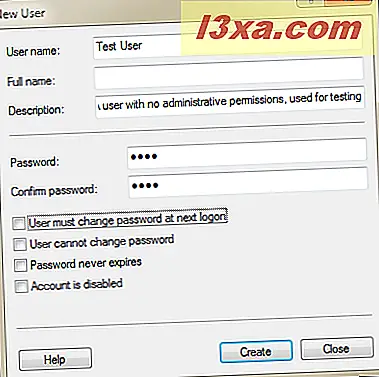
Em seguida, você deve digitar a senha que será usada e confirmá-la. Você pode optar por não usar uma senha e marcar a caixa que diz "O usuário deve alterar a senha no próximo logon" . Dessa forma, quando a pessoa que usa essa conta de usuário fizer logon pela primeira vez, ele deverá criar sua própria senha.
Existem também outras opções que podem ser usadas:
- "O usuário não pode alterar a senha" - isso é autoexplicativo. Apenas o administrador poderá alterar a senha dessa conta de usuário.
- "A senha nunca expira" - essa configuração é útil em ambientes de rede de negócios que têm políticas para as senhas da conta do usuário expirarem após um determinado período. Marcar esta caixa faz com que a senha definida para ... nunca expire.
- "Conta está desabilitada" - marcar esta caixa significa que você está criando uma conta de usuário que está desabilitada e não pode ser usada.
Quando terminar de definir todas as configurações, clique em Criar e a conta de usuário será criada e estará pronta para uso. Se você acabou de criar contas de usuário, clique em Fechar na janela Novo usuário .
Todas as contas de usuário criadas usando esse método não terão nenhuma permissão administrativa e serão listadas como membros do grupo Usuários, que tem permissões apenas para usar aplicativos e recursos existentes.
Como visualizar e alterar as propriedades de uma conta de usuário
Você também pode editar as propriedades de usuários existentes. Para fazer isso, clique com o botão direito do mouse na conta de usuário que você deseja configurar e clique em Propriedades .
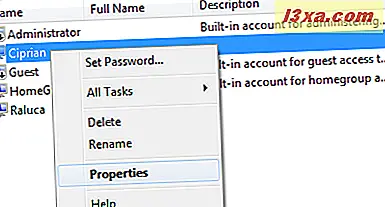
Isso abre a janela Propriedades para essa conta de usuário. Na guia Geral, você tem as opções abordadas na seção anterior, que podem ser alteradas conforme necessário.
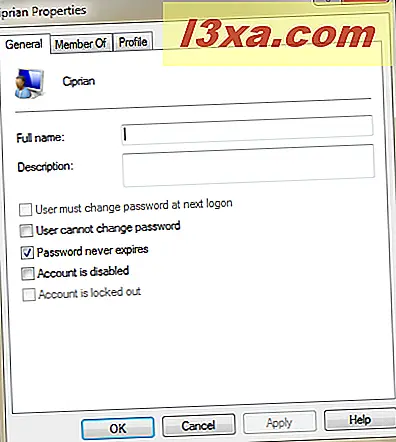
A guia Membro de lista os grupos de usuários dos quais a conta do usuário é membro.
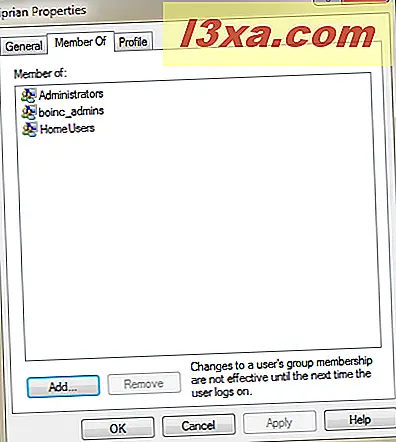
A conta de usuário pode se tornar membro de outros grupos, clicando em Adicionar e selecionando os grupos de usuários. Você também pode remover sua associação de um grupo selecionando o grupo de usuários do qual deseja removê-lo e clicando em Remover .
A guia Perfil deve ser usada somente em ambientes de rede comercial para definir caminhos específicos para: onde os dados do perfil de usuário são armazenados, scripts de logon que devem ser executados no logon do Windows ou configurar a pasta base para outro valor diferente do padrão do Windows.
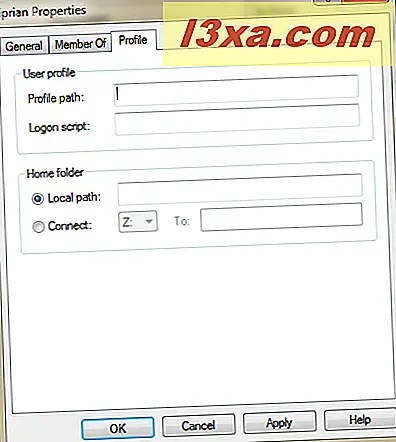
Depois de fazer as alterações desejadas, não se esqueça de clicar em OK para que elas sejam aplicadas.
Como criar um grupo de usuários
Para criar um novo grupo de usuários, clique na pasta Grupos em Gerenciamento do Computador -> Usuários e Grupos Locais.
Clique com o botão direito em algum lugar no espaço vazio encontrado na seção intermediária da janela. Lá, clique em Novo Grupo .
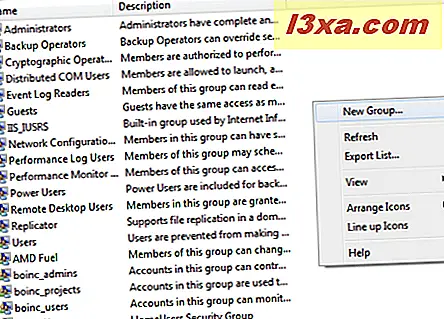
A janela Novo grupo é aberta. Lá, digite o nome e a descrição (opcional) do grupo.
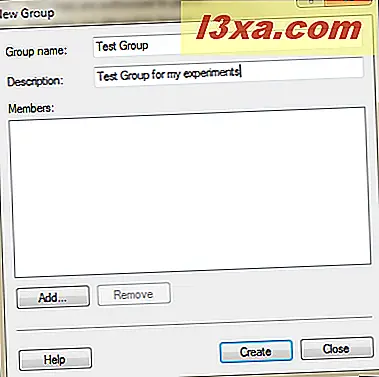
Então, é hora de adicionar membros. Clique em Adicionar . Isso abre a janela Selecionar usuários . Lá, clique em Avançado .
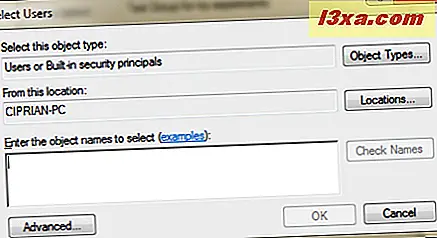
Uma nova versão da janela é aberta, com mais opções para localizar contas de usuário. Clique em Localizar agora e, em seguida, role para baixo na lista de resultados e selecione com o mouse a (s) conta (s) de usuário desejada (s) como parte do grupo de usuários. Em seguida, clique em OK .
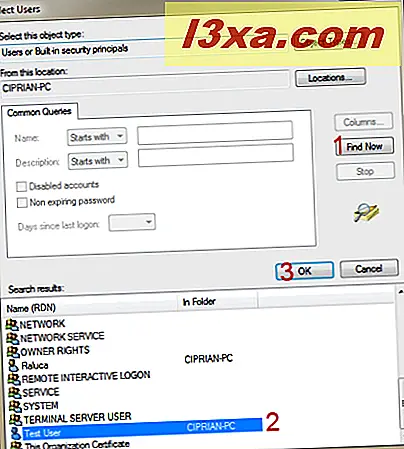
A (s) conta (s) de usuário selecionada (s) agora é exibida. Clique em OK novamente.
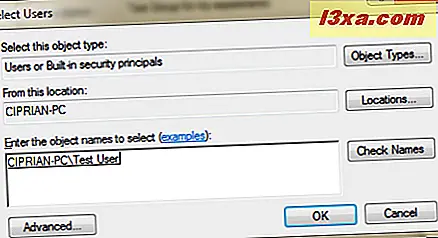
Você está de volta à janela Novo Grupo, onde você pode ver o (s) membro (s) recém-adicionado (s).
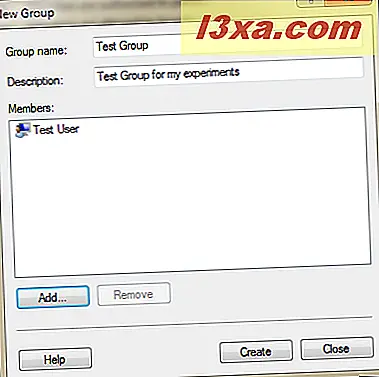
Quando terminar a configuração do grupo de usuários, clique em Criar e depois em Fechar .
Agora você pode conceder permissões especiais para esse grupo de usuários e todos os seus membros os herdarão. Se você estiver procurando por um bom tutorial sobre como alterar permissões, leia este: Assumir e alterar permissões de arquivos e pastas.
Conclusão
Espero que você tenha achado nossa minissérie de artigos sobre o uso da seção Usuários e Grupos Locais no Gerenciamento do Computador, útil. Se você tiver algum problema ou dúvida, não hesite em compartilhá-los através do formulário de comentários abaixo.